Hướng dẫn sử dụng Google Sheet là tài liệu hướng dẫn chi tiết giúp người dùng nắm rõ các bước thao tác, tận dụng tối đa các tính năng của Google Sheets để quản lý dữ liệu, phân tích dữ liệu hay cộng tác nhóm một cách hiệu quả. Đối với những ai mới bắt đầu hoặc đã quen dùng Excel nhưng muốn chuyển sang nền tảng trực tuyến của Google, bài viết này sẽ cung cấp kiến thức từ cơ bản đến nâng cao, giúp bạn làm chủ công cụ mạnh mẽ này.
Giới thiệu tổng quan về Google Sheet

Trong thời đại số hóa ngày nay, việc sử dụng phần mềm bảng tính trực tuyến như Google Sheet trở thành xu hướng phổ biến bởi tính linh hoạt, khả năng cộng tác dễ dàng và khả năng truy cập từ mọi thiết bị có kết nối internet. Google Sheet không chỉ đơn thuần là một công cụ để nhập dữ liệu mà còn tích hợp nhiều tính năng phân tích, đồ thị, tự động hóa và chia sẻ thông minh.
Trong phần này, chúng ta sẽ đi qua các khái niệm cơ bản và lợi ích khi sử dụng Google Sheet, giúp bạn hình dung rõ hơn về lý do vì sao đây là công cụ không thể thiếu trong công việc và học tập.
Các đặc điểm nổi bật của Google Sheet
Google Sheet có nhiều đặc điểm vượt trội so với các phần mềm bảng tính truyền thống:
- Truy cập đa nền tảng: Có thể truy cập trên bất kỳ trình duyệt nào mà không cần cài đặt phần mềm.
- Chia sẻ và cộng tác: Dễ dàng chia sẻ file, thiết lập quyền chỉnh sửa hoặc xem, giúp làm việc nhóm hiệu quả.
- Tự động lưu trữ: Tất cả dữ liệu được lưu tự động vào Google Drive, hạn chế mất mát dữ liệu.
- Tiện ích mở rộng và tích hợp: Tích hợp tốt với các dịch vụ khác của Google như Google Calendar, Google Forms, Google Data Studio.
- Hỗ trợ scripting và API: Cho phép tùy biến và tự động hóa các tác vụ phức tạp bằng Google Apps Script.
Lợi ích của việc sử dụng Google Sheet
Quản lý dự án, phân tích dữ liệu, lập báo cáo hay đơn giản chỉ để ghi chú đều trở nên dễ dàng hơn bao giờ hết khi bạn biết khai thác tối đa Google Sheet. Một số lợi ích chính gồm:
- Tiết kiệm thời gian và công sức: Nhờ tính năng tự động, nhanh chóng cập nhật dữ liệu mới.
- Tăng cường khả năng cộng tác: Các cá nhân hoặc nhóm làm việc cùng nhau trong môi trường đồng bộ.
- Khả năng mở rộng và tích hợp linh hoạt: Phục vụ các mục đích đa dạng từ doanh nghiệp, giáo dục đến cá nhân.
- Phân tích dữ liệu chuyên sâu: Sử dụng các hàm, biểu đồ, Pivot Table để hiểu rõ dữ liệu hơn.
Các bước bắt đầu sử dụng Google Sheet
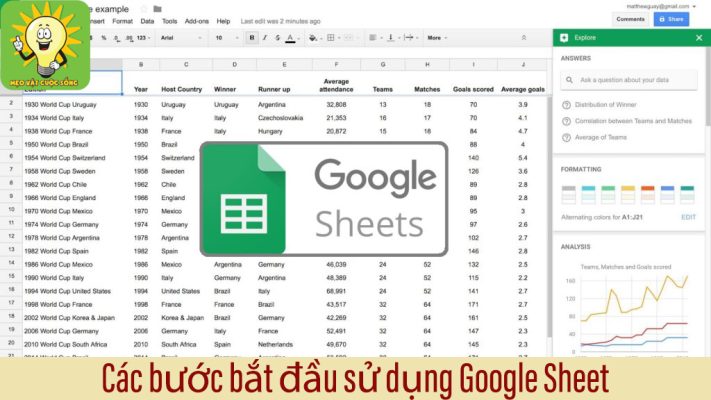
Muốn bắt đầu sử dụng Google Sheet, bạn cần có tài khoản Google và truy cập vào dịch vụ Google Drive hoặc trực tiếp tại trang Google Sheets. Trong phần này, chúng tôi sẽ hướng dẫn các bước từ đăng ký đến tạo bảng tính mới, kèm theo những mẹo nhỏ giúp bạn làm quen nhanh chóng.
Tạo tài khoản Google và đăng nhập
Để có thể sử dụng Google Sheet, điều kiện tiên quyết là bạn phải có tài khoản Google. Nếu chưa có, hãy làm theo các bước sau:
- Truy cập trang đăng ký của Google.
- Điền đầy đủ thông tin cá nhân như tên, địa chỉ email, mật khẩu.
- Xác nhận qua số điện thoại hoặc email phụ để hoàn tất quá trình đăng ký.
- Sau khi có tài khoản, đăng nhập vào tài khoản Google của bạn
Việc đăng nhập thành công sẽ mở ra cánh cửa tới toàn bộ hệ sinh thái của Google, trong đó có Google Drive, nơi chứa mọi tài liệu của bạn, bao gồm cả Google Sheet.
Truy cập và tạo bảng tính mới
Sau khi đã đăng nhập, bạn có thể bắt đầu tạo bảng tính mới theo các cách sau:
- Truy cập trực tiếp vào Google Drive, nhấn “Mới” > “Bảng tính Google”.
- Hoặc truy cập nhanh vào Google Sheets.
Khi đã mở trang Google Sheet mới, bạn sẽ thấy một giao diện trống trải, sẵn sàng để nhập dữ liệu hoặc thực hiện các thao tác chỉnh sửa. Đây chính là khởi đầu cho hành trình khám phá thế giới bảng tính của Google.
Các bước cấu hình ban đầu cho Google Sheet
Trước khi bắt đầu làm việc, bạn nên cấu hình một số thiết lập cơ bản nhằm tối ưu hóa quá trình thao tác:
- Đặt tên cho file: Nhấn vào tên mặc định “Bảng tính không tên” để đổi thành tên phù hợp.
- Chọn ngôn ngữ và múi giờ: Vào Cài đặt (Settings) để điều chỉnh phù hợp với vị trí của bạn.
- Thiết lập quyền truy cập: Chia sẻ file với người khác qua liên kết hoặc email, xác định quyền xem hoặc chỉnh sửa.
- Thêm các tiện ích mở rộng hoặc script tùy chỉnh nếu cần thiết.
Các tính năng cơ bản và nâng cao của Google Sheet
Để sử dụng Google Sheet một cách hiệu quả, ngoài việc nắm các thao tác cơ bản, bạn cũng cần hiểu rõ các tính năng nâng cao để tự động hóa, phân tích dữ liệu hay tạo báo cáo chuyên sâu. Trong phần này, chúng tôi sẽ đưa ra hướng dẫn chi tiết từng nhóm tính năng.
Các hàm thông dụng và cách ứng dụng
Hàm là phần cốt lõi giúp xử lý dữ liệu nhanh chóng và chính xác hơn. Google Sheets hỗ trợ hàng nghìn hàm từ cơ bản đến nâng cao, phù hợp cho mọi mục đích.
- Hàm cơ bản: SUM, AVERAGE, COUNT, MAX, MIN giúp tính tổng, trung bình, đếm dữ liệu, tìm giá trị lớn nhất nhỏ nhất.
- Hàm điều kiện: IF, IFS, SWITCH cho phép xử lý dữ liệu dựa trên điều kiện.
- Hàm tra cứu: VLOOKUP, HLOOKUP, INDEX, MATCH giúp tra dữ liệu từ bảng khác hoặc cùng bảng.
- Hàm xử lý chuỗi: CONCATENATE, SPLIT, LEFT, RIGHT để thao tác với văn bản.
- Hàm ngày tháng và thời gian: TODAY, NOW, DATE, TIME giúp quản lý dữ liệu theo thời gian.
Sử dụng các hàm đúng cách sẽ tăng tốc độ xử lý, giảm thiểu sai sót, đặc biệt hữu ích khi làm việc với lượng dữ liệu lớn hoặc phức tạp.
Các công cụ phân tích dữ liệu mạnh mẽ
Ngoài các hàm, Google Sheet còn tích hợp các công cụ phân tích dữ liệu giúp bạn dễ dàng tạo biểu đồ, báo cáo hay phân tích chuyên sâu:
- Pivot Table: Tạo bảng tổng hợp linh hoạt từ dữ liệu gốc, giúp nhìn nhận rõ các xu hướng, mẫu số liệu.
- Biểu đồ và đồ thị: Nhiều loại biểu đồ như cột, tròn, đường, khu vực để trực quan hóa dữ liệu.
- Tiện ích mở rộng và Add-ons: Cài đặt các tiện ích từ Google Workspace Marketplace để mở rộng khả năng phân tích.
- Power Query và Power Pivot: Mặc dù Google Sheet không có hai công cụ này như Excel, nhưng các add-on và script tùy chỉnh giúp thực hiện chức năng tương tự.
Các công cụ này giúp bạn biến dữ liệu phức tạp thành những báo cáo trực quan, dễ hiểu, từ đó đưa ra quyết định chính xác hơn.
Tự động hóa công việc bằng Google Apps Script
Google Apps Script là nền tảng lập trình dựa trên JavaScript cho phép bạn tự động hóa các tác vụ lặp đi lặp lại hoặc xây dựng các chức năng tùy biến cho Google Sheet.
- Viết script đơn giản: Tự động gửi email, cập nhật dữ liệu, tạo báo cáo định kỳ.
- Xây dựng macro: Ghi lại các thao tác để tái sử dụng nhiều lần.
- Integrate with APIs: Kết nối Google Sheet với các dịch vụ bên thứ ba như CRM, ERP.
Việc học cách lập trình với Google Apps Script sẽ mở ra khả năng tùy biến sáng tạo, biến các bảng tính thành công cụ tự vận hành hiệu quả theo nhu cầu riêng của bạn hoặc doanh nghiệp.
Quản lý dữ liệu và cộng tác trong Google Sheet
Một trong những điểm mạnh của Google Sheet là khả năng cộng tác và quản lý dữ liệu theo nhóm. Trong phần này, chúng tôi sẽ hướng dẫn cách chia sẻ, phân quyền, đồng bộ và bảo vệ dữ liệu an toàn.
Chia sẻ và phân quyền truy cập
Chia sẻ file Google Sheet rất đơn giản, nhưng để đảm bảo an toàn và kiểm soát tốt hơn, bạn cần biết cách phân quyền phù hợp:
- Chia sẻ qua liên kết: Chọn “Chia sẻ” > “Lấy liên kết”, tùy chọn quyền xem hoặc chỉnh sửa.
- Gửi qua email: Nhập email người nhận, thiết lập quyền.
- Cài đặt quyền hạn chế: Chỉ cho phép xem, bình luận hoặc chỉnh sửa; hạn chế tải xuống hoặc copy nội dung.
- Quản lý danh sách truy cập: Tách biệt rõ ràng ai có quyền và kiểm soát quyền hạn của họ.
Điều này giúp bạn kiểm soát chặt chẽ dữ liệu của mình, tránh sự xâm phạm hoặc thay đổi trái phép.
Quản lý dữ liệu và bảo vệ dữ liệu
Trong quá trình làm việc, có thể xảy ra các vấn đề về dữ liệu không chính xác hoặc bị chỉnh sửa ngoài ý muốn. Bạn cần biết cách:
- Sử dụng tính năng kiểm tra và lịch sử phiên bản: Quản lý các thay đổi, khôi phục lại phiên bản cũ.
- Bảo vệ vùng dữ liệu cụ thể: Không cho phép chỉnh sửa các ô hoặc vùng dữ liệu quan trọng.
- Thiết lập cảnh báo: Nhận thông báo khi dữ liệu thay đổi.
- Sao lưu định kỳ: Xuất dữ liệu ra các định dạng khác như Excel, PDF hoặc lưu trữ cục bộ.
Dữ liệu sạch, an toàn chính là nền tảng để phân tích và ra quyết định chính xác.
Các phương pháp cộng tác hiệu quả
- Chỉnh sửa cùng lúc: Google Sheet cho phép nhiều người chỉnh sửa cùng lúc, hiển thị rõ ai đang thực hiện thao tác nào.
- Thảo luận qua comment: Sử dụng chức năng bình luận để trao đổi ý kiến ngay trên dữ liệu.
- Gán nhiệm vụ và hẹn thời hạn: Kết hợp Google Sheets với Google Tasks hoặc Google Calendar để quản lý tiến độ.
- Thông báo tự động: Nhận email hoặc thông báo khi có chỉnh sửa hoặc bình luận mới.
Đây là các chiến lược giúp nhóm làm việc của bạn trở nên chuyên nghiệp, hiệu quả hơn rất nhiều.
Ứng dụng Google Sheet trong thực tế
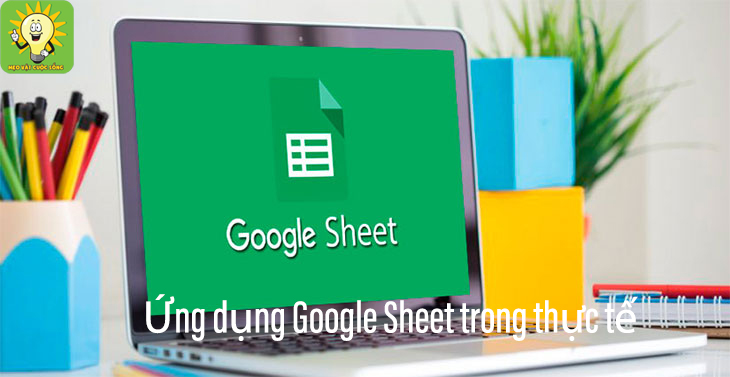
Chắc chắn bạn đã hình dung rõ hơn về Google Sheet, nhưng để thật sự phát huy tối đa công cụ này, chúng tôi sẽ chia sẻ các ứng dụng thực tế giúp giải quyết các bài toán phổ biến nhất.
Quản lý dự án và công việc nhóm
- Lập kế hoạch dự án: Tạo bảng gantt chart, theo dõi tiến độ.
- Phân bổ nhiệm vụ: Giao nhiệm vụ, theo dõi trạng thái, deadline.
- Theo dõi ngân sách: Quản lý chi phí, dự trù ngân sách dự án.
- Chấm công và bảng lương: Nhập giờ làm, tính lương tự động.
Phân tích dữ liệu kinh doanh
- Báo cáo doanh thu, lợi nhuận: Tổng hợp từ các nguồn dữ liệu.
- Dự báo thị trường: Phân tích xu hướng, dự đoán doanh số.
- Quản lý khách hàng: Theo dõi hoạt động, phản hồi khách hàng.
- Chấm điểm và phân loại khách hàng: Tối ưu chiến dịch marketing.
Ứng dụng trong giáo dục và đào tạo
- Lập đề thi, đáp án: Tự động chấm điểm.
- Theo dõi điểm số và tiến trình học tập: Quản lý lớp học online.
- Bảng đăng ký lớp học, khảo sát ý kiến: Thu thập phản hồi nhanh chóng.
- Chia sẻ tài liệu, bài tập: Lưu trữ và truy cập dễ dàng.
Kết luận
Hướng dẫn sử dụng Google Sheet là hành trình khám phá một công cụ mạnh mẽ giúp bạn quản lý, phân tích và cộng tác dữ liệu hiệu quả hơn. Từ việc tạo lập tài khoản, thao tác cơ bản, khai thác các hàm, tính năng phân tích hay tự động hóa bằng Google Apps Script, tất cả đều mang lại lợi ích lớn trong công việc lẫn học tập. Với khả năng chia sẻ dễ dàng, bảo vệ dữ liệu an toàn và ứng dụng đa dạng trong thực tế, Google Sheet thực sự là trợ thủ đắc lực mà bất cứ ai cũng nên thành thạo để nâng cao năng suất và chất lượng công việc của mình.

